mac下安装zsh
查看已安装shell
查看Mac上已有的shell,一共有6种
$ cat /etc/shells/bin/bash/bin/csh/bin/ksh/bin/sh/bin/tcsh/bin/zsh
将默认shell改成zsh
$ chsh -s /bin/zsh
安装“oh my zsh”
手动安装:
git clone git://github.com/robbyrussell/oh-my-zsh.git ~/.oh-my-zshcp ~/.oh-my-zsh/templates/zshrc.zsh-template ~/.zshrc
PS:详细信息可以参考oh-my-zsh的GitHub页面
配置zsh
vi ~/.zshrc
设置别名
alias zshconfig='vi ~/.zshrc'alias vimconfig='vi ~/.vimrc'alias ll='ls -l'alias vi='vim'alias subl='open -a "Sublime Text"'
启用命令纠错功能
# Uncomment the following line to enable command auto-correction.ENABLE_CORRECTION="true"
插件
- git
- osx
autojump
只需要在.zshvr中启用plugins=(git osx autojump)
shell的配色
git搜索solarized clone到本地
git clone git://github.com/altercation/solarized.git
然后执行solarized/osx-terminal.app-colors-solarized/Solarized Dark ansi.terminal
Terminal/iTerm2
Mac OS X 自带的 Terminal 和免费的 iTerm2 都是很好用的工具,iTerm2 可以切分成多窗口,更方便一些。
如果你使用的是 Terminal 的话,在 solarized/osx-terminal.app-colors-solarized 下双击 Solarized Dark ansi.terminal 和 Solarized Light ansi.terminal 就会自动导入两种配色方案 Dark 和 Light 到 Terminal.app 里。
如果你使用的是 iTerm2 的话,到 solarized/iterm2-colors-solarized 下双击 Solarized Dark.itermcolors 和 Solarized Light.itermcolors 两个文件就可以把配置文件导入到 iTerm 里。
这时候在mac的偏好设置中就可以看到已导入的配置了


























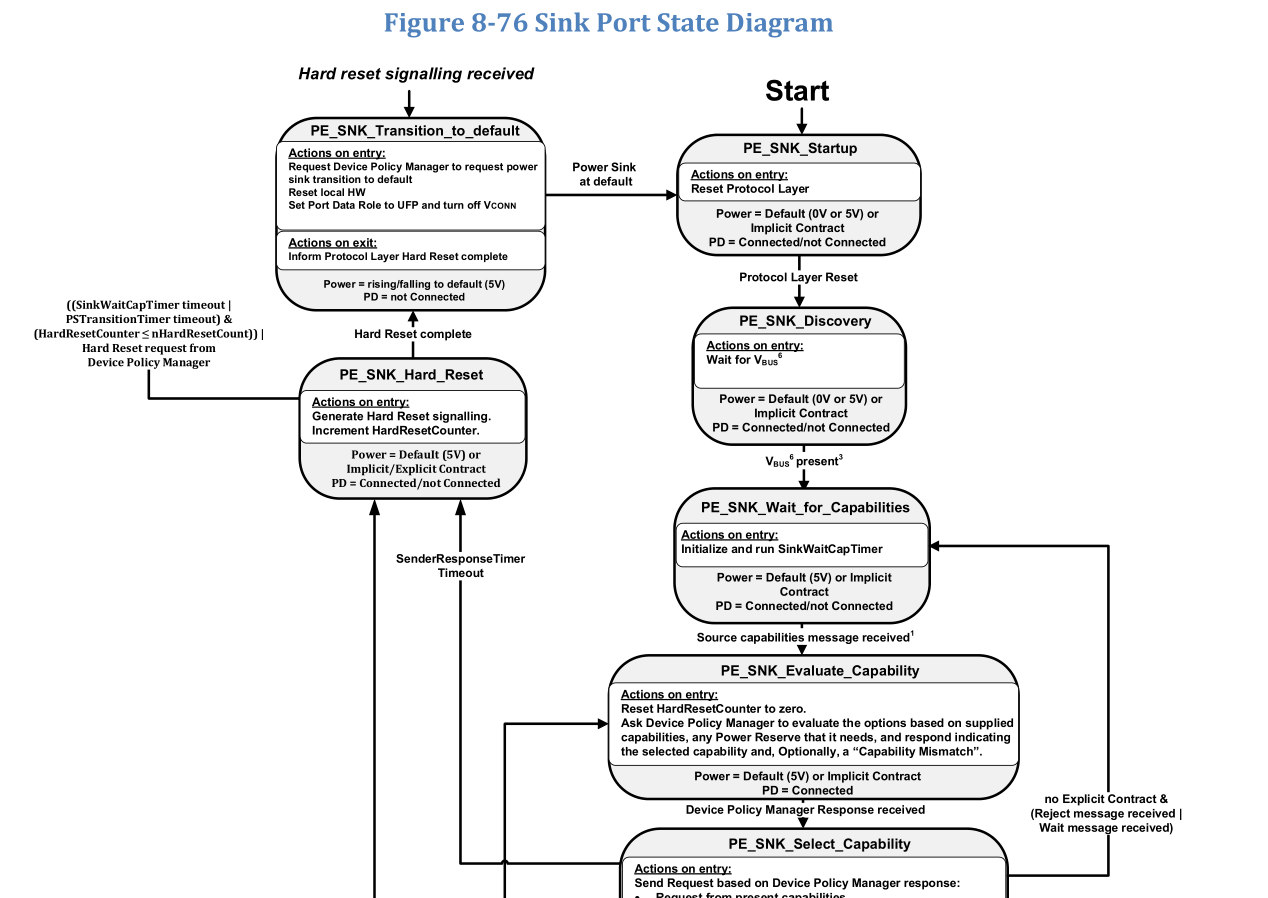
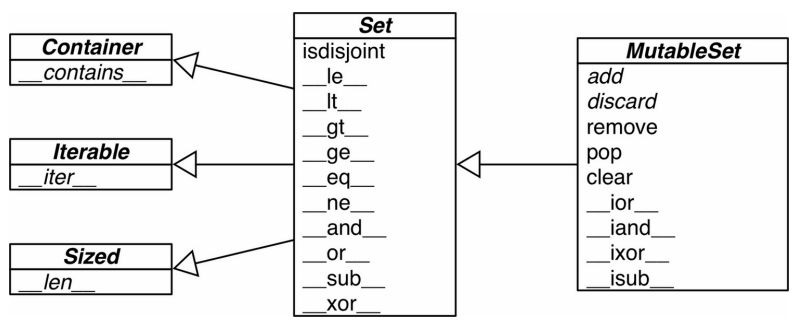
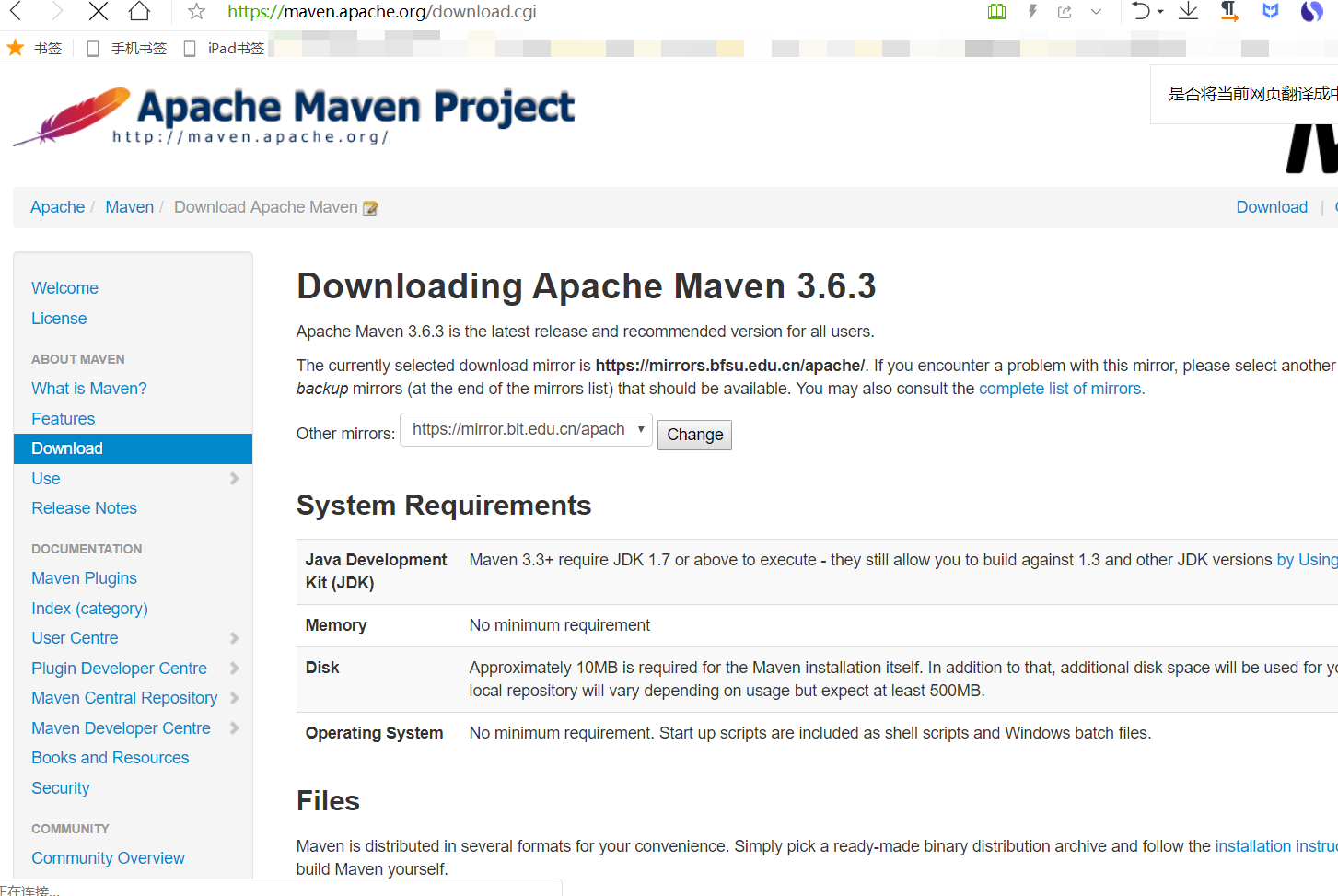
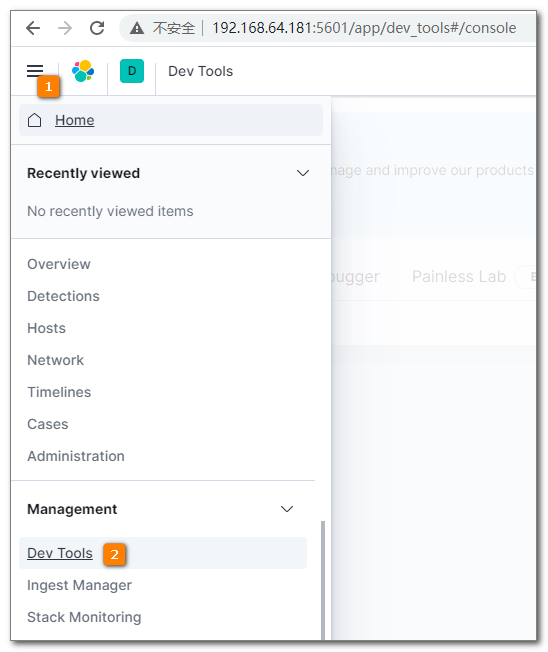
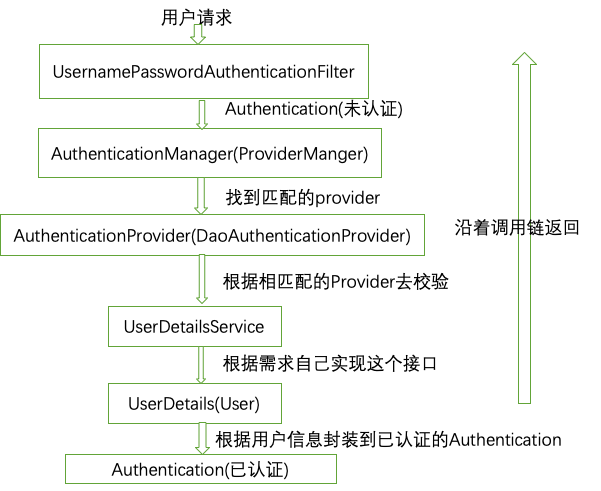
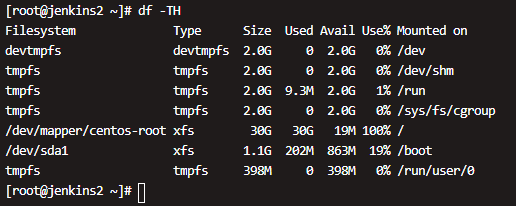



还没有评论,来说两句吧...